Guide de récupération de forêt Active Directory : ajouter le catalogue global
S’applique à : Windows Server 2022, Windows Server 2019, Windows Server 2016, Windows Server 2012 et 2012 R2, Windows Server 2008 et 2008 R2
Suivez la procédure ci-dessous pour ajouter le catalogue global à un contrôleur de domaine.
Ajouter le catalogue global
- Sélectionnez Démarrer, pointez sur Tous les programmes, puis sur Outils d’administration, et sélectionnez Sites et services Active Directory.
- Dans l’arborescence de la console, développez le conteneur Sites, puis sélectionnez le site contenant le serveur cible.
- Développez le conteneur Serveurs, puis l’objet serveur du contrôleur de domaine auquel vous souhaitez ajouter le catalogue global.
- Cliquez avec le bouton droit sur Paramètres NTDS, puis sélectionnez Propriétés.
- Cochez la case Catalogue global.
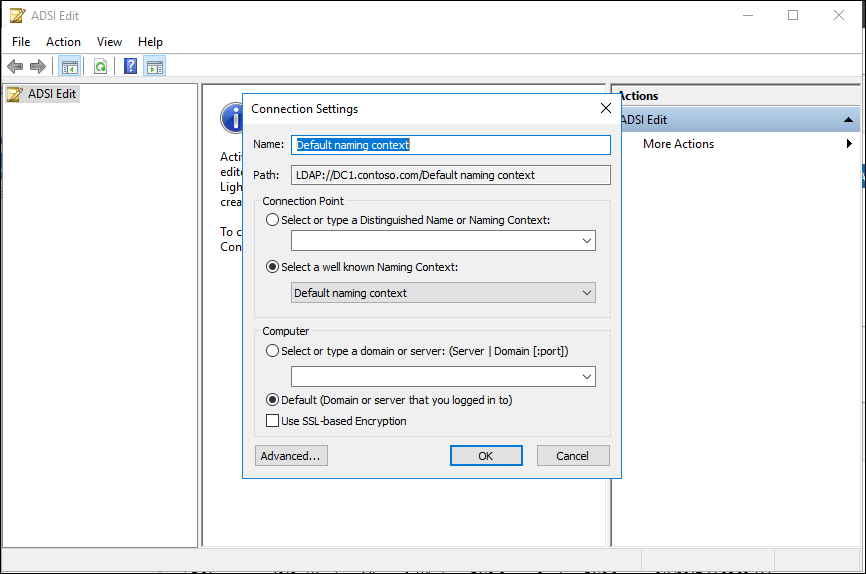
Ajouter le catalogue global à l’aide de repadmin
Ouvrez une invite de commandes avec élévation de privilèges, tapez la commande suivante, puis appuyez sur ENTRÉE :
repadmin.exe /options DC_NAME +IS_GC
Voici quelques moyens d’accélérer le processus d’ajout du catalogue global au contrôleur de domaine dans le domaine racine :
Dans l’idéal, le contrôleur de domaine situé dans le domaine racine doit être un partenaire de réplication des contrôleurs de domaine restaurés dans les autres domaines. Si c’est le cas, vérifiez que le vérificateur de cohérence des données a créé l’objet repsFrom correspondant pour le contrôleur de domaine source et la partition dans le contrôleur de domaine racine. Vous pouvez vérifier cela en exécutant la commande
repadmin /showreps /v.Si aucun objet repsFrom n’a été créé, créez-le pour la partition de configuration. De cette façon, le contrôleur de domaine situé dans le domaine racine peut déterminer quels contrôleurs de domaine de l’autre domaine ont été supprimés. Pour cela, exécutez les commandes suivantes :
repadmin /add ConfigurationNamingContext DestinationDomainController SourceDomainControllerCNAMErepadmin /options DSA -Disable_NTDSCONN_XLATELe format de SourceDomainControllerCNAME est le suivant :
sourceDCGuid._msdcs.root domainPar exemple, la commande repadmin /add pour la partition de configuration du domaine contoso.com peut se présenter ainsi :
repadmin /add cn=configuration,DC=contoso,DC=com DC01 937ef930-7356-43c8-88dc-8baaaa781cf6._msdcs.dDSP17A22.contoso.comSi l’objet repsFrom est présent, essayez de synchroniser le contrôleur de domaine situé dans le domaine racine avec le contrôleur de domaine de l’autre domaine comme suit :
repadmin /sync DomainNamingContext DestinationDomainController SourceDomainControllerGUIDOù DestinationDomainController est le contrôleur de domaine situé dans le domaine racine, et SourceDomainController est le contrôleur de domaine restauré dans l’autre domaine.
Le serveur DNS du domaine racine doit comporter les enregistrements de ressource (CNAME) d’alias du contrôleur de domaine source. Vérifiez que la zone DNS parente contient les enregistrements de ressource de délégation (de serveur de noms et d’hôte) des bons contrôleurs de domaine (ceux qui ont été restaurés à partir de la sauvegarde) dans la zone enfant.
Assurez-vous que le contrôleur de domaine situé dans le domaine racine contacte le centre de distribution de clés (KDC) approprié dans l’autre domaine. Pour le tester, tapez la commande suivante dans l’invite de commandes, puis appuyez sur ENTRÉE :
nltest /dsgetdc:nonroot domain name /KDC /Force
Étapes suivantes
- Récupération de la forêt Active Directory : conditions préalables
- Récupération de forêt AD : concevoir un plan de récupération de forêt personnalisé
- Récupération de forêt AD : étapes de restauration de la forêt
- Récupération de forêt AD – Identification du problème
- Récupération de forêt AD – Identification de la procédure de récupération
- Récupération de forêt AD – Récupération initiale
- Récupération de la forêt Active Directory : procédures
- Récupération de forêt AD : forum aux questions (FAQ)
- Récupération de forêt AD : récupérer un domaine unique au sein d’une forêt multidomaine
- Récupération de forêt AD : redéployer les contrôleurs de domaine restants
- Récupération de la forêt Active Directory : virtualisation
- Récupération de forêt AD : nettoyage